显示器黑屏有鼠标箭头怎么回事
如何应对Windows 7电脑启动开机黑屏不显示只有鼠标图标的问题呢
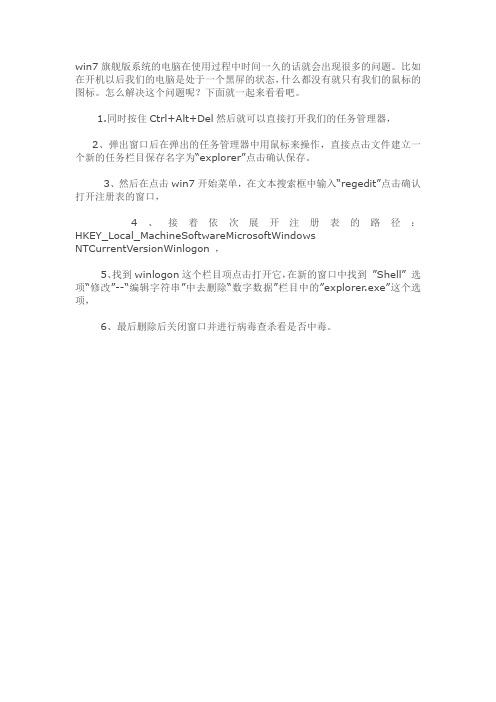
win7旗舰版系统的电脑在使用过程中时间一久的话就会出现很多的问题。
比如在开机以后我们的电脑是处于一个黑屏的状态,什么都没有就只有我们的鼠标的图标。
怎么解决这个问题呢?下面就一起来看看吧。
1.同时按住Ctrl+Alt+Del然后就可以直接打开我们的任务管理器,
2、弹出窗口后在弹出的任务管理器中用鼠标来操作,直接点击文件建立一个新的任务栏目保存名字为“explorer”点击确认保存。
3、然后在点击win7开始菜单,在文本搜索框中输入“regedit”点击确认打开注册表的窗口,
4、接着依次展开注册表的路径:HKEY_Local_MachineSoftwareMicrosoftWindows NTCurrentVersionWinlogon ,
5、找到winlogon这个栏目项点击打开它,在新的窗口中找到”Shell” 选项“修改”--“编辑字符串”中去删除“数字数据”栏目中的”explorer.exe”这个选项,
6、最后删除后关闭窗口并进行病毒查杀看是否中毒。
电脑开机黑屏只有鼠标的解决办法

电脑开机黑屏只有鼠标的解决办法
电脑开机黑屏只有鼠标的解决办法
引导语:电脑开机黑屏没有图像只能看见鼠标箭头,这应该怎么处理呢?以下是小编整理的电脑开机黑屏只有鼠标的解决办法,欢迎参考阅读!
1、工具准备:USB存储设备1个、带有WinPE系统的启动盘1张。
(注:通常除windows原版光盘以外的其它系统安装盘都带有WinPE系统。
如番茄花园、雨木林风、龙帝国等系统安装盘都有WinPE系统)
2、找一台没出现黑屏问题的电脑,从该台电脑拷贝出Manifests 文件夹到U盘中。
Manifests位于C:/WINDOWS/WinSxS/目录下。
(C表示系统盘,通常系统盘为C盘)
3、修改BIOS设置,将启动(Boot)顺序中的第一启动(FirstBoot)设置为从光驱启动。
4、把WinPE光盘放入光驱中,并插上装有Manifests文件夹的U盘。
5、重新启动计算机并进入WinPE系统。
6、[在WinPE系统中]把C:/WINDOWS/WinSxS/下的Manifests 文件夹删除。
(C表示系统盘)
7、[在WinPE系统中]把U盘中的Manifests文件夹拷贝到C:/WINDOWS/WinSxS/目录内。
8、重新启动计算机。
电脑开机黑屏只有鼠标进不了win10系统
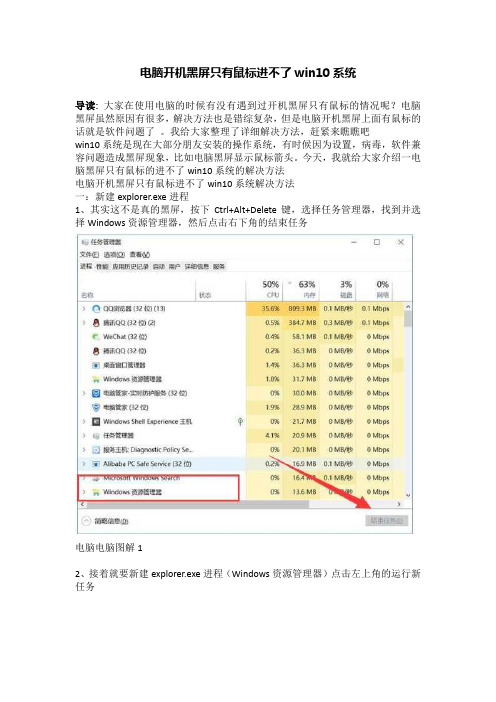
电脑开机黑屏只有鼠标进不了win10系统导读:大家在使用电脑的时候有没有遇到过开机黑屏只有鼠标的情况呢?电脑黑屏虽然原因有很多,解决方法也是错综复杂,但是电脑开机黑屏上面有鼠标的话就是软件问题了。
我给大家整理了详细解决方法,赶紧来瞧瞧吧win10系统是现在大部分朋友安装的操作系统,有时候因为设置,病毒,软件兼容问题造成黑屏现象,比如电脑黑屏显示鼠标箭头。
今天,我就给大家介绍一电脑黑屏只有鼠标的进不了win10系统的解决方法电脑开机黑屏只有鼠标进不了win10系统解决方法一:新建explorer.exe进程1、其实这不是真的黑屏,按下Ctrl+Alt+Delete键,选择任务管理器,找到并选择Windows资源管理器,然后点击右下角的结束任务电脑电脑图解12、接着就要新建explorer.exe进程(Windows资源管理器)点击左上角的运行新任务黑屏电脑图解23、打开窗口中输入explorer.exe,点击确定,黑屏问题解决电脑电脑图解3方法二:上述步骤未解决就需要进入安全模式修复1、按下开机键,出现win10徽标界面时长按电源键关机,重复三次电脑电脑图解42、等待系统修复系统后进入高级启动选项,选择疑难解答win10系统电脑图解53、这时候我们看到这一界面有两种功能,重置此电脑相当于恢复出厂设置,修复不了问题时再使用,我们点击高级选项win10系统电脑图解6 4、选择启动设置电脑电脑图解75、重启电脑电脑开机黑屏只有鼠标电脑图解8 6、按下F4进入安全模式win10系统电脑图解97、进入安全模式查杀病毒,查看系统盘有没有剩余空间,删除不需要的文件,这种情况也会造成开机黑屏没显示,鼠标能动的现象win10系统电脑图解108、然后卸载最近安装的软件,驱动,排查软件冲突问题。
这些操作之后重启电脑就可以进入win10系统了电脑开机黑屏只有鼠标电脑图解11以上就是电脑黑屏只有鼠标进不了win10系统的详细解决方法了,希望能帮助到各位。
笔记本电脑开不了机是什么问题黑屏了只有一个箭头

笔记本电脑无法启动,出现黑屏且只有一个箭头指针的可能原因解析在日常使用笔记本电脑的过程中,有时候可能会碰到无法正常启动的问题,尤其是当屏幕只显示黑屏并且只有一个箭头指针的情况出现时,这种情况往往让人感到困惑。
本文将对这一现象可能的原因进行分析和解释,以帮助读者更好地理解并处理这类问题。
原因一:硬件故障笔记本电脑无法正常启动的一个可能原因是硬件故障。
硬件故障可能包括但不限于以下几种情况:1.硬盘故障:硬盘是存储系统的核心组件,一旦硬盘出现故障,系统就无法正常启动。
可能表现为启动过程中出现读取错误、启动速度明显变慢等现象。
2.内存故障:内存是计算机系统的关键组件之一,如果内存出现故障,系统可能无法正常启动,甚至无法进入操作系统。
内存故障的表现可能是启动时出现蓝屏,系统运行过程中频繁死机等现象。
3.主板故障:主板是电脑的核心部件之一,如果主板出现故障,会直接影响系统的正常运行。
可能表现为启动时无法显示画面,或者画面出现异常等现象。
原因二:系统软件问题除了硬件故障之外,笔记本电脑无法正常启动还可能是由系统软件问题引起的。
系统软件问题可能包括但不限于以下几种情况:1.操作系统损坏:操作系统文件受损或者遭受病毒攻击等情况会导致系统无法正常启动。
可能表现为启动时显示错误提示,或者无法进入系统桌面。
2.驱动程序问题:某些驱动程序出现冲突或者损坏也可能引起系统无法正常启动。
可能表现为系统启动后出现蓝屏,或者出现设备无法识别等问题。
3.系统设置错误:部分系统设置的错误可能会导致系统无法正常启动,例如启动时自启动项设置不当等。
可能表现为系统启动缓慢或者无法进入操作系统。
解决方案针对笔记本电脑无法正常启动的问题,我们可以尝试以下几种解决方案:1.检查硬件:首先可以检查硬盘、内存、主板等硬件部件是否正常,可以通过自带的硬件检测工具或者第三方软件进行检测,确认硬件是否存在故障。
2.重装系统:如果确定是系统软件问题导致的无法启动,可以尝试通过重装操作系统的方式进行修复。
电脑黑屏就剩一个鼠标怎么办
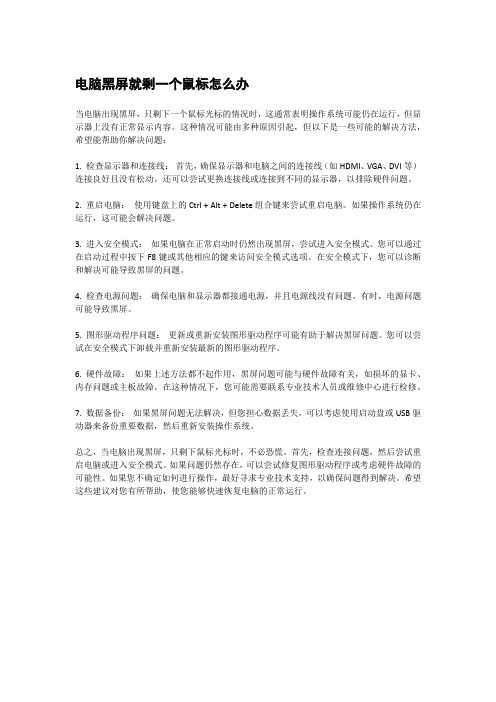
电脑黑屏就剩一个鼠标怎么办当电脑出现黑屏,只剩下一个鼠标光标的情况时,这通常表明操作系统可能仍在运行,但显示器上没有正常显示内容。
这种情况可能由多种原因引起,但以下是一些可能的解决方法,希望能帮助你解决问题:1. 检查显示器和连接线:首先,确保显示器和电脑之间的连接线(如HDMI、VGA、DVI等)连接良好且没有松动。
还可以尝试更换连接线或连接到不同的显示器,以排除硬件问题。
2. 重启电脑:使用键盘上的Ctrl + Alt + Delete组合键来尝试重启电脑。
如果操作系统仍在运行,这可能会解决问题。
3. 进入安全模式:如果电脑在正常启动时仍然出现黑屏,尝试进入安全模式。
您可以通过在启动过程中按下F8键或其他相应的键来访问安全模式选项。
在安全模式下,您可以诊断和解决可能导致黑屏的问题。
4. 检查电源问题:确保电脑和显示器都接通电源,并且电源线没有问题。
有时,电源问题可能导致黑屏。
5. 图形驱动程序问题:更新或重新安装图形驱动程序可能有助于解决黑屏问题。
您可以尝试在安全模式下卸载并重新安装最新的图形驱动程序。
6. 硬件故障:如果上述方法都不起作用,黑屏问题可能与硬件故障有关,如损坏的显卡、内存问题或主板故障。
在这种情况下,您可能需要联系专业技术人员或维修中心进行检修。
7. 数据备份:如果黑屏问题无法解决,但您担心数据丢失,可以考虑使用启动盘或USB驱动器来备份重要数据,然后重新安装操作系统。
总之,当电脑出现黑屏,只剩下鼠标光标时,不必恐慌。
首先,检查连接问题,然后尝试重启电脑或进入安全模式。
如果问题仍然存在,可以尝试修复图形驱动程序或考虑硬件故障的可能性。
如果您不确定如何进行操作,最好寻求专业技术支持,以确保问题得到解决。
希望这些建议对您有所帮助,使您能够快速恢复电脑的正常运行。
电脑显示器黑屏只显示鼠标怎么办
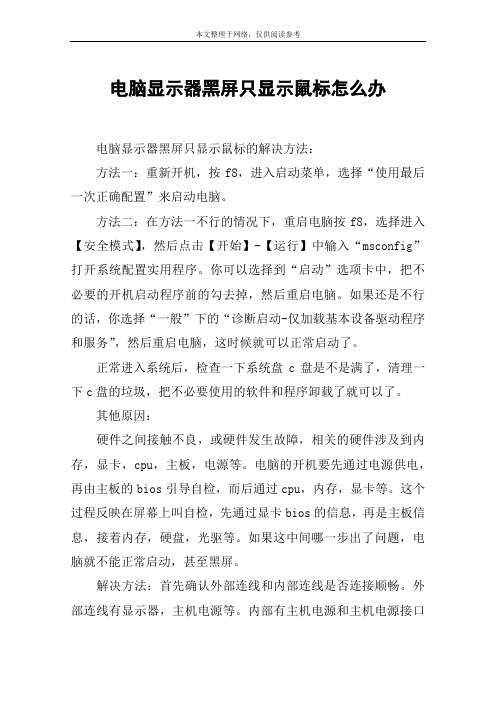
电脑显示器黑屏只显示鼠标怎么办电脑显示器黑屏只显示鼠标的解决方法:方法一:重新开机,按f8,进入启动菜单,选择“使用最后一次正确配置”来启动电脑。
方法二:在方法一不行的情况下,重启电脑按f8,选择进入【安全模式】,然后点击【开始】-【运行】中输入“msconfig”打开系统配置实用程序。
你可以选择到“启动”选项卡中,把不必要的开机启动程序前的勾去掉,然后重启电脑。
如果还是不行的话,你选择“一般”下的“诊断启动-仅加载基本设备驱动程序和服务”,然后重启电脑,这时候就可以正常启动了。
正常进入系统后,检查一下系统盘c盘是不是满了,清理一下c盘的垃圾,把不必要使用的软件和程序卸载了就可以了。
其他原因:硬件之间接触不良,或硬件发生故障,相关的硬件涉及到内存,显卡,cpu,主板,电源等。
电脑的开机要先通过电源供电,再由主板的bios引导自检,而后通过cpu,内存,显卡等。
这个过程反映在屏幕上叫自检,先通过显卡bios的信息,再是主板信息,接着内存,硬盘,光驱等。
如果这中间哪一步出了问题,电脑就不能正常启动,甚至黑屏。
解决方法:首先确认外部连线和内部连线是否连接顺畅。
外部连线有显示器,主机电源等。
内部有主机电源和主机电源接口的连线。
比较常见的原因是:显卡,内存由于使用时间过长,与空气中的粉尘长期接触,造成金手指上的氧化层,从而导致接触不良。
对此,用棉花粘上适度的酒精来回擦拭金手指,待干后插回。
除此外,观察cpu是否工作正常,开机半分钟左右,用手触摸cpu风扇的散热片是否有温度。
有温度,则cpu坏掉的可能性就可基本排除。
没温度就整理一下cpu的插座,确保接触到位。
这之后还没温度,阁下的cpu就可以升级了:除了上面的方法外,还有一招必杀技:用拔跳线的方法清除bios设置或更换主板的cmos电池。
电脑显示器常见问题的处理方法:1.检查主机电源是否工作;电源风扇是否转动?用手移到主机机箱背部的开关电源的出风口,感觉有风吹出则电源正常,无风则是电源故障:主机电源开关开启瞬间键盘的三个指示灯(numlock、capslock、scrolllock)是否闪亮一下?是,则电源正常;主机面板电源指示灯、硬盘指示灯是否亮?亮,则电源正常。
开机黑屏只有一个鼠标指针怎么办
开机⿊屏只有⼀个⿏标指针怎么办我⼀直都有⼀个建议,就是⼀定要安装和使⽤原版系统,不要⽤ghost,因为ghost会出现很多莫名其妙的问题。
什么叫莫名其妙的问题?就是按照正常的解决办法,不⼀定成功,可以说是不讲理,不讲理的系统不能⽤。
在使⽤windows系统的时候,很多⼈碰见过开机正常,但是开机之后桌⾯是全⿊的,连任务管理器都看不到,只有⼀个⿏标指针,可以操作⿏标指针,但是别的什么也⼲不了。
这个问题在我遇到的时候,基本都是⼀个问题,就是explorer.exe没有启动。
explorer.exe是什么?就是你电脑桌⾯的底部的那个长条,就是任务栏。
出现这个问题的原因,就是有病毒或者某种原因导致explorer开机的时候没有⾃启动,解决办法就是使⽤快捷键control+alt+delete呼出任务管理器。
点击“⽂件”->“运⾏新任务”(不同的windows版本名称略有不同,但是操作都是⼀样的)。
在新弹出的窗⼝⾥输⼊explorer.exe,点确定,就⼿动开启了任务栏,桌⾯就恢复正常了。
还有⼀个办法就是不⽤⼿动输⼊explorer.exe来运⾏,⽽是在弹出的窗⼝⾥点击“浏览”,这个办法除⾮你背不过explorer这个单词,否则⽤不上。
就是点新弹出窗⼝⾥的“浏览”,从我的电脑⾥找出来explorer.exe这个可执⾏⽂件,位置在C:\Windows⽬录下,找到这个可执⾏⽂件,打开即可。
以上就是⼀个常⽤⼩技巧。
对于任务管理器呼出的快捷键⼀定要熟记,这个相当常⽤。
如果以上办法解决不了,你就要看看系统是不是出了严重的问题。
关于“explorer.exe”最好也了解⼀下。
他在“任务管理器”⾥⾯的“进程”选项卡⾥可以看见,找“explorer.exe”这个进程或者找名字叫做“Windows资源管理器”的进程,可以右键结束任务看看效果,效果是桌⾯底部的任务栏不见了,再按上述⽅法开启即可。
Win7开机黑屏只有鼠标指针如何处理
Win7开机黑屏只有鼠标指针如何处理
有Win7系统用户反应,电脑开机启动后快登入到桌面的时候,开机黑屏有鼠标,久久都登入不上桌面。
这种问题其实很常见,但造成这种情况的原因有很多种。
下面就是店铺为大家介绍的出现这个问题的解决办法,欢迎大家参考和学习。
具体的故障现象如下图所示:
一、由于启动项过多导致系统启动缓慢,这时我们能做的就是等待,如果能进入系统那么可以对开机启动软件、无用软件进行卸载清除处理。
二、如果等待很久还进不了系统,那么可以尝试按CTRL+SHIFT+ESC组合键,看能否调出任务管理器,如果可以的话结束进程中的Explorer.exe 然后新建运行Explorer.exe 尝试是否能进入系统。
三、电脑打开电源后按F8键,在高级系统菜单中选择“最后一次正确的配置”,看能否进入系统。
四、开始安F8键,进入安全模式,并尝试在安全模式中进行软件、系统设置方面的优化,特别是如果之前还是好的,然后你安装过或设置过什么才导致无法正常启动的,进入安全模式进行反操作是一个很好的方法。
五、由驱动引起的情况,建议到安全模式中卸载驱动,基本可以进入到正常模式并解决故障。
六、进入到安全模式使用系统还原,还原一个较近的还原点!
以上就是店铺为大家整理的解决电脑开机黑屏只剩鼠标指针的方法,如果按照以上方法还不能解决开机只有鼠标指针的问题,那么只能建议重新安装系统了,大家可以在安全模式中先进行备份然后再操作即可,希望对大家有所帮助。
电脑进入系统黑屏,只看到一个可移动鼠标光标怎么办
电脑进入系统黑屏,只看到一个可移动鼠标光标怎么
办
来源:U大师 U盘装系统
不知道大家遇到过这种情况没,电脑一开机进入系统就黑屏了,只能看到一个可移动的鼠标光标。
出现这样的情况,大家可以使用以下的解决方案。
方案一:重新开机,按F8,进入到启动菜单,选择“使用最后一次正确配置”选项,进入系统查看是否解决故障了。
方案二:若方案一之后问题依旧存在。
同样还是在电脑开机时按住F8键,选择进入
到“安全模式”,然后点击开始 运行,弹出“运行”对话框在“打开”一栏中输入msconfig,打开系统配置窗口。
在窗口上切换到【启动】项,把一些必要的开机程序勾去掉,然后在重启下查看故障是否解决。
编后语:正常进入系统后,检查一下系统盘C盘是不是满了,清理一下C盘的垃圾,把不必要使用的软件和程序卸载了就可以了(推荐使用360软件管理工具卸载软件)。
电脑进入windows后黑屏,只显示鼠标怎么解决
电脑进入windows后黑屏,只显示鼠标怎么解决 开机黑屏只显示鼠标指针说明无法正常进入系统且无法正常运行,一般是因为软件或硬件故障导致的,原因很多且很复杂,有可能是系统文件损坏,也可能是病毒感染,也可能是后台自启动程序过多或安全软件安装有多个造成系统假死,也可能是内存、硬盘或主板等硬件出现故障win7开机后黑屏只有鼠标指针。
建议:按从易到难、先软件后硬件的原则逐一排查,推荐重装系统,这是最简单快捷的方法,如果重装系统成功也能排除硬件问题的可能win7开机后黑屏只有鼠标指针。如果第1至第4步操作完成后仍然无法解决问题,则需要考虑硬件问题,如重新插拔内存条和显卡并用橡皮擦拭金手指,重新插拔硬盘的电源线和数据线以排除硬件接触不良,或者逐一替换硬件如内存、硬盘、主板、显卡等等进行检测,以确定故障源。
1、重启电脑,如果能够正常进入系统,说明上次不正常只是偶尔的程序或系统运行错误,无关紧要win7开机后黑屏只有鼠标指针。
2、如果频繁无法正常进入系统,则开机后马上按F8,看能否进入安全模式或最后一次配置正确模式,如能则进入后会自动修复注册表然后正常退出,再重启就应当能进入正常模式win7开机后黑屏只有鼠标指针。如有安全软件,可在安全模式下使用360安全卫士加360杀毒或者金山毒霸等等其它安全软件进行全盘木马、病毒查杀。
3、如果以上操作无效,则开机或重启后按F11键或F8键,看有没有安装一键GHOST(如果没有则可以逗一键还原地作为关键词搜索下载安装该软件,并在系统重装之后或平时能够正常运行时运行该程序,选择逗备份地并等待其重启后将当前正常的系统以GHO文件格式保存在硬盘非系统分区,这样以后再出现系统问题时就能随时一键还原了),有则选择一键还原按回车确定,进入一键还原操作界面后,再选择逗还原地确定即可win7开机后黑屏只有鼠标指针。如果以前刚装机时进行过一键备份,则能恢复到备份时的状态。
4、如果没有一键还原,则使用系统U盘重装系统win7开机后黑屏只有鼠标指针。插入U盘后开机连按DEL键(笔记本一般为F2或根据屏幕底行提示字符)进入CMOS,进入BOOT选项卡设置USB磁盘为第一启动项。重启进入U盘启动菜单,选择克隆安装,再按提示操作即可。
- 1、下载文档前请自行甄别文档内容的完整性,平台不提供额外的编辑、内容补充、找答案等附加服务。
- 2、"仅部分预览"的文档,不可在线预览部分如存在完整性等问题,可反馈申请退款(可完整预览的文档不适用该条件!)。
- 3、如文档侵犯您的权益,请联系客服反馈,我们会尽快为您处理(人工客服工作时间:9:00-18:30)。
本文整理于网络,仅供阅读参考
显示器黑屏有鼠标箭头怎么回事
显示器黑屏有鼠标箭头的解决方法:
要不中毒了,要不系统内核文件损坏。。反正都是系统问题。
简单的话重装下系统就搞定了。要是不想重装的话,开机按f8进
安全模式,再在安全模式下试试杀毒,或下载个360系统急救箱
修复下系统试试。
其次:
(1)这个一般是explorer资源管理器没有启动原因,其处理
方法,可以先启动任务管理器,然后再手动启动explorer资源管
理器,就能解决问题了。
(2)如何手动启动explorer资源管理器:
1,电脑开机进了欢迎画面后就黑屏,但是只有鼠标可以移动。
2,这时,可以按ctrl+alt+delete键,打开“任务管理器”
窗口,选择“应用程序”这一项。
3,然后在窗口中右键单击,在菜单中选择“新建任务”这一
项,或者按右下方的“新任务”按钮,两项功能都是一样的。
4,确定新建任务后,就会打开“创建新任务”窗口。
5,然后在编辑框中输入“explorer”,注意,不要“”号,
然后按下面的“确定”按钮。
6,新建了explorer资源管理器后,桌面上的壁纸,图标,
任务栏就都显示出来了。
本文整理于网络,仅供阅读参考
(3)如果通过手动启动explorer资源管理器不起作用,那可
能是explorer被破坏了,可到备份中或系统光盘中提取个
explorer.exe,或者到网上下载,也可以到其它电脑上复制一个
放在c:\windows下。如果上面的方法还不行,那就只有重做系统
了。
